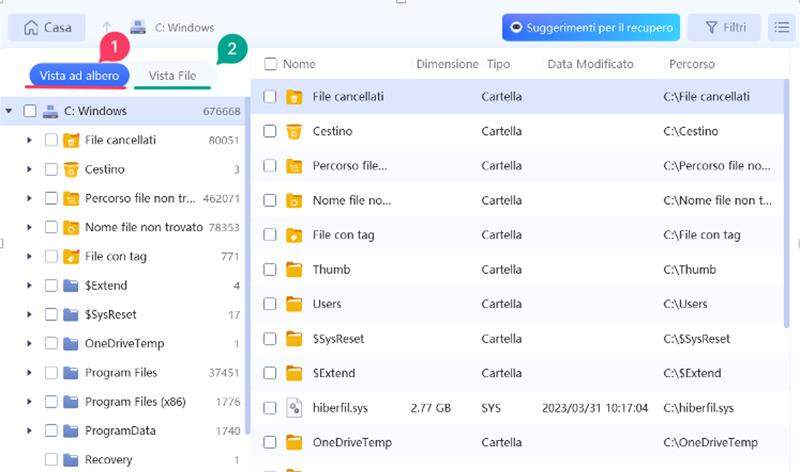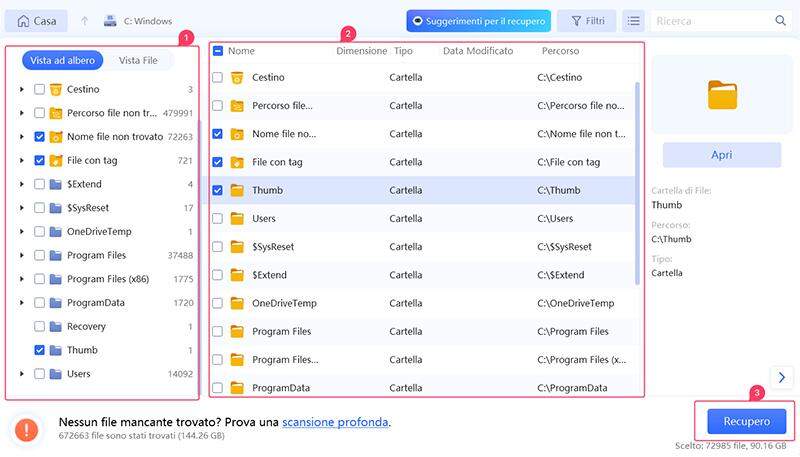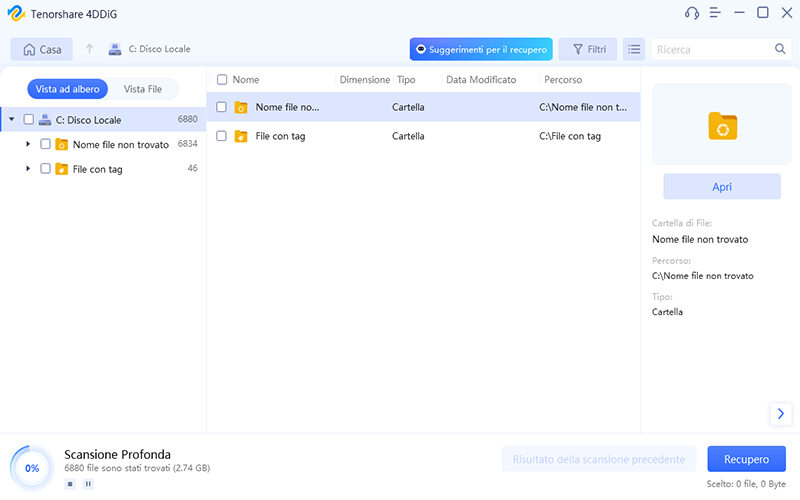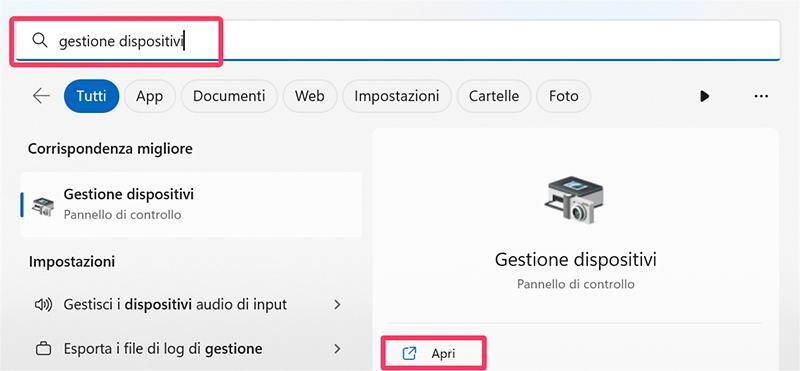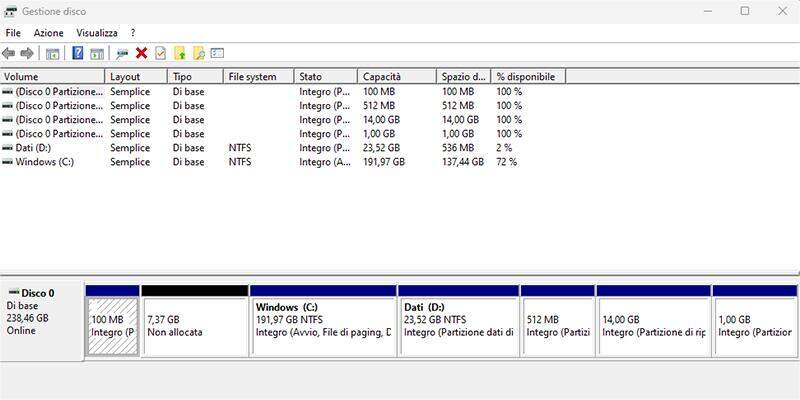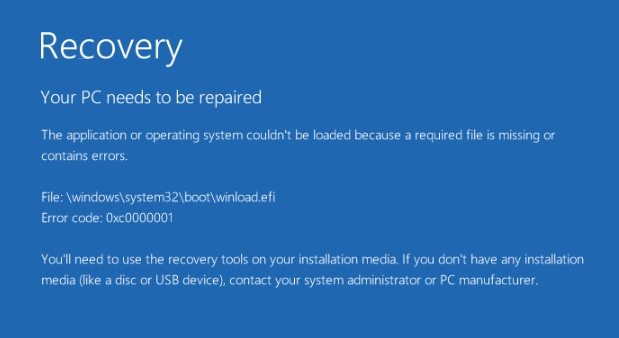Il codice Windows 7 0x80072f8f è uno degli errori più comuni che può presentarsi su un Pc Microsoft. L’errore riguarda in particolare il sistema operativo Windows 7 e può verificarsi o per una connessione a internet poco sicura o a causa dell’impossibilità di seguire gli aggiornamenti con Windows Update.
Ma vediamo nello specifico cos’è il codice errore 0x80072f8f e come può essere risolto in pochi semplici passi.
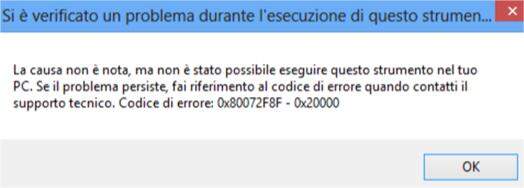
Parte 1: Perché compare l'errore di codice 0x80072f8f?
L'errore di codice 0x80072f8f è un problema abbastanza comune che può verificarsi su un qualsiasi Pc con sistema operativo Windows 7. Vuoi per una connessione a Internet instabile o in assenza di certificati SSL di sicurezza, o per mancanza di aggiornamenti del sistema operativo, il codice errore di Windows 7 0x80072f8f potrebbe comparire sul tuo schermo.
Le ragioni principali per cui può sorgere questo problema sono:
- Data e ora di sistema non corrispondenti
- Connessione a internet errata
- Certificati SSL scaduti o danneggiati
- Configurazione di Windows Update errata
- Assenza di un aggiornamento critico del OS
- Registrazione mancante di uno dei file di sistema di Windows
- Cattiva installazione del sistema operativo
- Virus o malware
Uno dei motivi più comuni per cui si verifica questo errore è un problema con la data e l'ora del computer. Quando la data e l'ora del sistema sono impostate male, il computer potrebbe non essere in grado di stabilire una connessione sicura con il server di Windows Update, causando l'errore 0x80072f8f. È quindi necessario assicurarsi che data, ora e fuso orario siano impostati nel modo giusto.
Il codice errore 0x80072f8f può comparire anche quando è legato ai certificati SSL. Windows utilizza i certificati SSL per stabilire connessioni sicure con i server di Windows Update. Se un certificato non è valido o è scaduto, il Pc potrebbe non essere in grado di stabilire una connessione sicura con il server generando tale errore.
Un altro problema che può innescare l’errore in Windows 7 0x80072f8f potrebbe essere un’errata configurazione di Windows Update. In particolare, potrebbe essere provocato da problemi con le impostazioni del firewall o del proxy del browser.
A generare il codice errore 0x80072f8f potrebbe anche essere un’errata installazione del sistema operativo o la mancanza di un file di sistema di Windows. Ma come bisogna intervenire se si presenta una delle precedenti situazioni?
Parte 2: Come risolvere l'errore di codice 0x80072f8f?
Modo 1: Modifica impostazione data e ora
L’attivazione di windows 7 per il codice errore 0x80072f8f è piuttosto semplice se il problema consiste in un’impostazione sbagliata di orario e data del sistema. Come risolvere l’errore di codice 0x80072f8f quindi? Ecco alcuni passi da seguire per ovviare al problema:
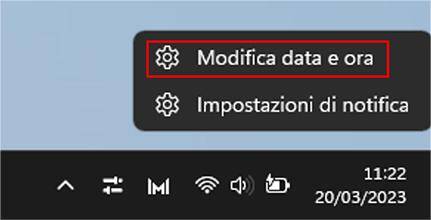
- Clicca sul pulsante Start e digita "data e ora" nella barra di ricerca
- Seleziona “Modifica impostazione data e ora” nei risultati proposti
- Clicca sulla scheda “Data e ora” e verifica che data, ora e fuso orario siano impostati correttamente
Se dovesse rendersi necessario, clicca su "Sincronizza ora su Internet" così da sincronizzare il tuo computer con un server di tempo affidabile.
Modo 2: Verificare che il Pc sia correttamente connesso ad una linea internet
Il secondo metodo prevede di verificare che il Pc sia correttamente connesso ad una linea internet e che la connessione sia buona. Bisogna controllare quindi che non siano stati impostati firewall o sistemi di sicurezza che bloccano l’accesso a determinati siti web o servizi.
Un ottimo consiglio può essere quello di disattivare temporaneamente il firewall o il software di sicurezza per valutare se il problema si risolve.
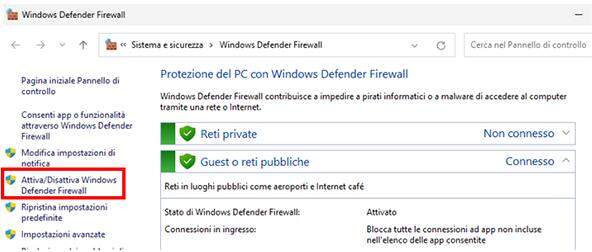
Modo 3: Windows Update
L’assenza di esecuzione in background di Windows Update può essere un altro sintomo di un problema. Vai su Windows Update dalle impostazioni e verifica che siano stati aggiornati tutti gli aggiornamenti critici e di sicurezza più recente. Questa operazione si può eseguire semplicemente dal “Pannello di controllo” e poi selezionando “Windows Update”.
Se invece sospetti che il problema sia causato da un file di sistema mancante, puoi utilizzare lo strumento "System File Checker" di Windows per verificare e riparare eventuali file di sistema danneggiati o mancanti.
Il miglior modo per scoprire qualche falla è seguendo questi passaggi:
- Apri il prompt dei comandi come amministratore.
- Digita "sfc /scannow" e premi Invio.
- Esegui lo strumento di controllo integrità del sistema
- Aspetta che lo strumento ripari o riaggiorni i file di sistema mancanti o danneggiati.
Per concludere, bisogna riavviare il Pc e verificare se alla sua accensione il problema è risolto.
Modo 4: Reinstallazione del sistema operativo
In alternativa, potresti anche provare a eseguire una reinstallazione del sistema operativo e assicurarti che i file di sistema siano presenti e correttamente registrati. Prima di procedere con una reinstallazione, è importante eseguire il backup di tutti i dati per non rischiare di perdere i file.
Nel caso dei certificati SSL, potrebbe essere necessario aggiornare o ripristinare i certificati SSL sul computer. In primis, è bene verificare che il certificato sia valido e, soprattutto, non scaduto. Se il problema non sussiste, allora potresti dover eliminare il certificato e scaricarlo di nuovo dal sito web o dal sito del servizio.
Modo 5: Rimuovere il virus del computer
Più raramente, il codice errore 0x80072f8f compare per la presenza di un virus o un malware nel Pc. In questi casi, bisognerà eseguire una scansione completa del sistema con un antivirus o anti malware, rimuovere le eventuali minacce rilevate e verificare che il tuo computer sia protetto da un software antivirus affidabile e aggiornato regolarmente.
Parte 3: Come recuperare i dati persi a causa dell'errore di codice 0x80072f8f?
Nel momento in cui dovessi aver perso dei dati importanti a causa dell’errore di codice 0x80072f8f è possibile ricorrere ad uno strumento semplice ed efficace: Tenorshare 4DDiG.
Il software, comodamente scaricabile su Windows e anche in versione per iOS, consente di recuperare i file smarriti o persi a causa di un danno o un crash del Pc.
Tenorshare 4DDiG è un software di data recovery in grado di analizzare e ripristinare la maggior parte dei file contenuti all’interno di una memoria interna o esterna, schede SD, Pc o macchine fotografiche, anche quando non accessibili a causa di una rottura. Il programma è disponibile in una versione gratuita per effettuare scansioni dei tuoi dispositivi e verificare che gli eventuali file danneggiati o persi siano presenti sul dispositivo o Pc.
La scansione può essere interrotta non appena compaiono i dati di tuo interesse oppure può essere eseguita al completo per verificare la presenza di tutti i file persi. Il risultato sarà fornito gratuitamente, ma per recuperare i file bisognerà acquistare un piano. Se il servizio offerto da questo strumento è finalizzato ad una sola operazione sporadica, allora potrai optare per il piano base. In caso invece di aziende o professionisti nel settore tecnico, l’abbonamento business può rivelarsi ideale per sfruttare le funzionalità del software al massimo del suo potenziale e illimitatamente.
Ma vediamo nel dettaglio come puoi usare Tenorshare 4DDiG:
- Scarica Tenorshare 4DDiG dal sito ufficiale
- Avvia il software
- Seleziona la zona del Pc in cui eseguire la scansione
- Indica quali dati scansionare
- Esegui la scansione
- A questo punto, Il software analizzerà il Pc nell’area indicata e mostrerà tutti i file, della tipologia richiesta, in anteprima.
- Trovati i file, basta selezionarli e spuntare le caselle collocate a lato di ogni file. Fatto ciò, dovrai cliccare su “Recupero” e indicare la posizione nel Pc dove ripristinare il file.
- Ricorda che se al primo tentativo non dovessi trovare i tuoi dati è disponibile una scansione profonda, una soluzione più efficace che riesce a scavare più a fondo e cercare i file anche negli strati più profondi del Pc e della memoria.
Per PC
Download Sicuro
Per MAC
Download Sicuro